Wix 앱: 채팅으로 결제 요청하기
2 분
Wix 앱을 사용하면 이동 중에도 결제 요청을 발송하고 결제를 받을 수 있습니다. 고객은 Wix Chat을 통해 신용 카드 또는 PayPal 계정을 사용해 결제할 수 있는 결제 요청을 수신합니다.
Wix Chat을 통해 결제를 수락할 준비가 되었는지 확인하세요.
사이트에 결제 방법을 연결합니다.
앱에서 채팅을 통해 결제를 요청하려면:
- Wix 앱에서 사이트로 이동합니다.
- 하단에서 Inbox
 를 탭합니다.
를 탭합니다. - 다음 중에서 결제 요청 대상을 선택합니다.
- 기존 대화: 관련 대화를 탭합니다.
- 새 채팅: 오른쪽 상단에서 새 채팅
 아이콘을 탭합니다.
아이콘을 탭합니다.
- (채팅에서) 하단에서 추가
 아이콘을 탭합니다.
아이콘을 탭합니다. - 결제 요청 을 탭합니다.
- 금액을 입력하고 결제 요청에 대한 간략한 설명을 작성합니다.
- 요청 발송하기를 탭합니다.
참고: 요청 발송 시 고객이 온라인이 아니라면, 고객에게 이메일 알림이 발송됩니다.
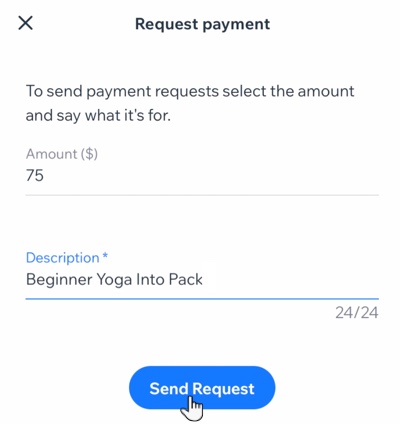
결제 금액을 확인 및 관리하세요.
채팅을 통해 전송된 모든 결제는 사이트 대시보드의 결제 탭에 표시됩니다.

